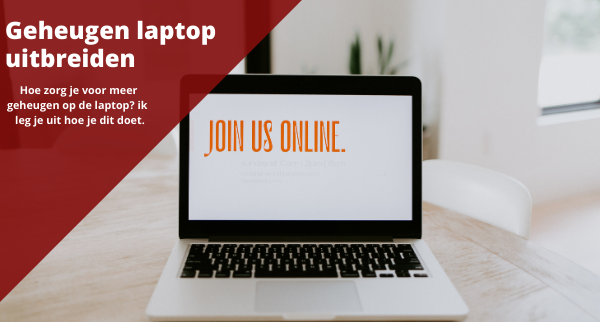Het geheugen van jouw laptop uitbreiden is niet eenvoudig. In dit artikel vind je de instructies hoe jij meer werk-ruimte op de laptop krijgt.
Het uitbreiden van het geheugen van jouw laptop kan niet iedereen zelf. Als jij niet veel verstand hebt van laptops en computers is het niet aan te raden om dit zelf te doen. Laat dan een expert het geheugen van de laptop uitbreiden.
In dit artikel vind je:
Hoe RAM-geheugen uitbreiden in de laptop?
Bekijk eerst in dit artikel hoeveel RAM-geheugen jij nodig hebt voordat jij begint aan het stappenplan.
https://creatiefdenken.com/hoeveel-werkgeheugen-nodig
Hoe geheugen van jouw laptop optimaliseren?
Bekijk dit artikel om het geheugen van jouw laptop optimaliseren zodat jij niet het RAM-geheugen te verwisselen.
https://creatiefdenken.com/computer-sneller-maken/#2_Maak_de_computer_schoon
Stappenplan voor geheugen uitbreiden in de laptop

Materialen lijst
- RAM geheugen module
- Een schroevendraaier set
- Een handdoek als ondergrond
- Antistatische armband voor veiligheid
Stap 1: Schakel de laptop uit
Schakel je laptop uit en ontkoppel vervolgens alles zoals toetsenbord, muis, accu, adapter voordat je het geheugen kan uitbreiden in de laptop.
Stap 2: Antistatische armband
Draag een antistatische armband voordat jij de laptop open schroeft. om het geheugen uit te breiden .Elektronica en kleine deeltjes in de laptop hebben vaak een statische lading. Voorkom een statische schrok om beschadigingen in de laptop te voorkomen.
Stap 3: Schroef debehuizing van je laptop los
Om bij het RAM-geheugen van de laptop te komen moet je aan de onderkant de laptop openschroeven. Zorg dat je dit voorzichtig doet en de schroefjes niet beschadigd tijdens het uitbreiden van het geheugen in de laptop.
Stap 4: Vind het gedeelde waar het Ram-geheugen zich bevind
Leg de laptop ondersteboven op de handdoek. Zoek het paneel waar het laptop geheugen. Dit kan je herkennen aan een afbeelding met een rechthoekig blokje met streepjes. Raadlpleeg de handleiding van de laptop als jij het RAM-geheugen niet kan vinden.
Stap 5: Schroef het gehele paneel los en haal deze uit de laptop
Het gehele paneel zit vaak aan een stuk vast in de laptop. Schroef het volledige paneel los als dit mogelijk is.
Stap 6: Haal het ram-geheugen uit de laptop
Verwijder de SODIMM modules. Maak de klemmetjes los aan de zijkanten. De module schiet naar boven. Pak de module aan de zijkant vast en til deze uit de laptop.
Stap 7: Plaats het nieuwe RAM-geheugen
Plaats de module en druk de module stevig aan en duw het vervolgens naar beneden totdat het laptopgeheugen plat ligt. De klemmetjes zullen automatisch dichtklappen. Schroef alles weer vast en zorg dat je de behuizing op de juiste manier weer in elkaar zet
Stap 8: Schroef je laptop weer dicht en zet je laptop weer aan
Je kan de laptop weer dichtschroeven. Heb je jouw verwisselbare accu helemaal in het begin verwijderd? Ja? Klik deze dan weer vast.
Probleem na het uitbreiden van het RAM-geheugen?
De laptop start niet meer? De laptop zal niet starten als de RAM-geheugen niet correct is aangelsloten. Zo los je dit op.
- Maak het Ram geheugen weer los en plaats het oude RAM-geheugen terug. Als de laptop nogsteeds niet opstart moet je controleren of je niks hebt los gemaakt binnen de behuizing van de laptop.
- Niet alle SODIMM geheugenmodule’s passen bij elke laptop: Wanneer het RAM-geheugen niet past bij je moederbord zal de laptop niet opstarten. Je hebt namelijk RAM-geheugen met verschillende snelheden. Wanneer de snelheid van je laptopgeheugen niet overeenkomt met het moederbord is het goed mogelijk dat er prestatieproblemen optreden.
- Geeft Windowns niet het juiste werk geheugen door? dit komt doordat progamma’s als CPU-Z de juiste cijfers doorgeven.
Belangrijke aandachtspunten

- Schuif meerdere modules nooit over elkaar. Stapel deze ook nooit op om beschadigingen te voorkomen.
- Als een module niet past forceer je nooit veel kracht. Doe voorzichtig met de module deze is erg kwetsbaar
- Houd de module uit de buurt van magneten. Dit kan de module beschadigen.
Best verkochte SODIMM geheugenmodule
Kingston technology 8GB
De kloksnelheid van de geheugenmodule(s) is 1333 MHz. Het SODIMM-geheugen is qua formaat geschikt voor laptops en mini-PC’s. De capaciteit van het werkgeheugen bedraagt 8 GB. Het is hiermee ruim voldoende voor veel applicaties, games en eventueel foto/videobewerking. Deze kit bestaat uit twee modules van 4 GB, met een totaalcapaciteit van 8 GB. Het type werkgeheugen is DDR3. Het geheugen werkt op een voltage van 1.5 V, controleer vooraf goed of jouw laptop/PC dit ondersteunt. De fabrikant geeft een levenslange fabrieksgarantie op de werking van dit werkgeheugen.
Kingston HyperX Impact
Kingston HyperX Impact 8GB DDR3L SODIMM geschikt voor laptops. Deze geheugenmodule (1 x 8 GB) werkt met een voltage van 1,35V en een geheugensnelheid van 1600MHz. Kingston RAM-modules zijn voorzien van levenslange fabrieksgarantie
Meest gestelde vragen
- Waar moet ik rekening mee houden als ik zelf het RAM-geheugen ga uitbreiden?
- Start de laptop niet meer op na het uibreiden?
- Hoe plaats ik nieuw RAM-geheugen in mijn laptop?
- Welke ram geheugen modules moet ik aankopen?
Er zijn veel verschillende RAM-geheugen modules. bekijk hier de twee best verkochte modules.